SearchApp.exe è sicuro o un virus?
Pubblicato: 2025-09-09La maggior parte degli utenti di Windows ha probabilmente riscontrato una varietà di processi di fondo in esecuzione in silenzio sul loro sistema, con nomi che spesso sollevano le sopracciglia. Uno di questi processi è SearchApp.exe . Se hai recentemente sbirciato nel tuo task manager e hai trovato questa applicazione sconosciuta, potresti chiederti: "SearchApp.exe è sicuro o un virus?"
In questo articolo, demistificheremo quale sia SearchApp.exe, sia che rappresenta una minaccia per il tuo computer e quali opzioni hai se sta causando problemi. Mantenere il tuo PC sicuro inizia con la comprensione di quali processi stanno facendo dietro le quinte.
Cos'è SearchApp.exe?
SearchApp.exe è un processo di sistema di Windows legittimo che è responsabile dell'alimentazione della funzionalità di ricerca sulle versioni moderne di Windows 10 e Windows 11. È parte integrante della ricerca di Windows: una funzione che ti consente di trovare file, app, impostazioni e pagine Web utilizzando la casella di ricerca nella barra delle attività o nel menu di avvio.
Prima della versione di Windows 10 2004, la funzione di ricerca era strettamente legata a Cortana, l'assistente virtuale di Microsoft. Dopo il 2004 e in poi, Microsoft ha deciso di dividere la ricerca di Cortana e Windows in esperienze autonome separate, ed è quando SearchApp.exe è diventato il suo processo separato.
Questo processo si trova nella seguente directory:
C: \ Windows \ SystemApps \ Microsoft.Windows.Search_Cw5n1h2txyewy \ SearchApp.exe
Se trovi il file eseguibile in questa posizione precisa, è quasi sicuramente il componente legittimo di Windows. Tuttavia, la sua presenza al di fuori di questa cartella può essere discutibile.
SearchApp.exe è sicuro?
Nella maggior parte dei casi, sì - SearchApp.exe è completamente sicuro ed essenziale per il funzionamento regolare della ricerca di Windows. È firmato digitalmente da Microsoft e non rappresenta alcun rischio per il sistema.
Detto questo, è bene tenere a mente alcune cose:
- Se si disabilita SearchApp.exe , potresti perdere la possibilità di utilizzare la barra di ricerca nella barra delle attività o nel menu di avvio.
- L'utilizzo elevato di CPU o RAM causato da SearchApp.exe potrebbe indicare un file corrotto o un indice di ricerca che necessita di riparazione.
- Se il file appare in una directory non standard, specialmente nelle cartelle temperature o appdata , è sospetto.
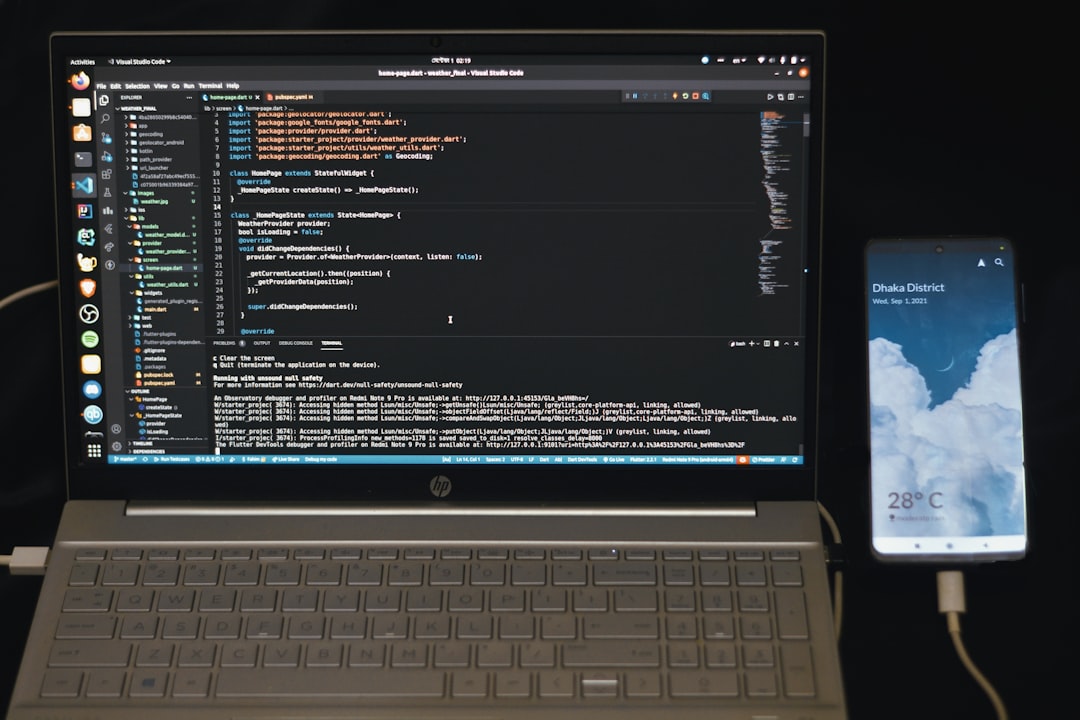
Quando essere preoccupato
Una delle principali preoccupazioni per gli utenti di Windows è identificare se un processo apparentemente legittimo è stato falsificato o sostituito dal malware. I criminali informatici occasionalmente imitano i file di sistema per nascondere i virus.
Dovresti essere preoccupato se:
- SearchApp.exe si trova fuori dalla cartella SystemApps .
- Noti un eccessivo utilizzo delle risorse che non scompare dopo aver riavviato il computer.
- Il tuo software antivirus flags SearchApp.exe come sospetto .
- Si verificano popup, reindirizzamenti del browser o altri comportamenti simili a malware dopo aver notato questo processo.
In tali casi, vale la pena intraprendere un'azione immediata per verificare e risolvere eventuali problemi potenziali.
Come verificare la sicurezza di SearchApp.exe
È possibile seguire questi passaggi per testare se il processo in esecuzione sul sistema è legittimo:
- Apri Task Manager (Ctrl + Shift + ESC).
- Individua SearchApp.exe nella scheda Processi.
- Fare clic con il pulsante destro del mouse e selezionare Apri la posizione del file .
- Controlla se punta a: C: \ Windows \ SystemApps \ Microsoft.Windows.search_cw5n1h2txyewy \
Se il file è situato altrove, è meglio eseguire una scansione di malware utilizzando Windows Defender o una soluzione antivirus di terze parti di fiducia.


Puoi disabilitare o rimuovere SearchApp.exe?
Poiché SearchApp.exe è legato direttamente alla ricerca di Windows, la rimozione non è consigliata . In questo modo può rompere le funzionalità di base nel sistema operativo. Tuttavia, se SearchApp.exe sta comportando male o consuma troppe risorse, ci sono alcuni modi sicuri per affrontarlo.
Opzione 1: riavviare il processo
Puoi semplicemente riavviare la ricerca di Windows utilizzando questi passaggi:
- Premere CTRL + SHIFT + ESC per aprire Task Manager.
- Individua SearchApp.exe nella scheda Processi.
- Fare clic con il pulsante destro del mouse e selezionare l'attività di fine .
Windows rilancerà automaticamente il processo di ricerca poco dopo. In caso contrario, puoi anche riavviare il tuo PC.
Opzione 2: Disabilita temporaneamente la ricerca (utenti avanzati)
Per gli utenti che desiderano disabilitarlo temporaneamente, forse a fini diagnostici:
- Apri PowerShell con i diritti di amministrazione.
- Esegui il comando:
Get-AppxPackage -allusers Microsoft.Windows.Search | Remove-AppxPackage
ATTENZIONE: questo può avere ripercussioni non intenzionali, come disabilitare l'intera interfaccia utente di ricerca, quindi è solo per gli utenti avanzati che sanno come riabilitare il pacchetto se necessario.
Dovresti essere preoccupato per i problemi di prestazione?
SearchApp.exe in genere utilizza molto poco in termini di risorse di sistema. Se lo vedi usando una percentuale insolitamente alta della tua CPU o della memoria, ecco cosa puoi controllare:
- Ricostruisci l'indice di ricerca: vai al pannello di controllo → Opzioni di indicizzazione → Advanced → Ricostruisci. Questo può correggere una reattività di ricerca lenta o un elevato utilizzo delle risorse.
- Esegui una scansione di sistema: utilizzare Windows Defender o un programma antivirus affidabile per escludere l'interferenza del malware.
- Verificare gli aggiornamenti di sistema: Microsoft patch regolarmente componenti di sistema.
I picchi di risorse possono derivare dall'indicizzazione di un gran numero di file o da un indice di ricerca corrotto. Questi vengono generalmente risolti dopo un breve periodo, in particolare i seguenti aggiornamenti o modifiche al file.
Come proteggere dai virus falsi SearchApp.exe
Per evitare di imbatterti in versioni false o dannose di SearchApp.exe, segui queste migliori pratiche di sicurezza:
- Tenere aggiornato il software Windows e Antivirus.
- Non scaricare file da fonti non affidate o fare clic su link shady.
- Scansiona frequentemente il sistema per malware.
- Utilizzare Task Manager per verificare la directory di origine di processi sconosciuti.
Nota: i processi di Windows legittimi sono sempre archiviati in directory di sistema specifiche. Qualunque cosa al di fuori di quelle posizioni dovrebbe sollevare bandiere rosse.
Conclusione
La maggior parte degli utenti non ha nulla di cui preoccuparsi quando si tratta di SearchApp.exe. È una parte integrata di Windows Search responsabile dell'aiuto a trovare app, impostazioni, file e contenuti online direttamente dalla barra delle applicazioni o dal menu di avvio.
Tuttavia, proprio come con qualsiasi file di sistema, è essenziale rimanere vigili. Se lo vedi comportarsi sospettosamente o apparire nelle cartelle sbagliate, indagare rapidamente. SearchApp.exe nel suo posto giusto è sicuro, ma altrove, potrebbe essere solo una minaccia abilmente mascherata.
Essere informati sui processi di fondo come SearchApp.exe rafforza l'igiene digitale e ti aiuta a mantenere il tuo sistema in esecuzione senza intoppi e in sicurezza.
